

作者: Vernon Roderick, 最新更新: 2018年6月2日
接下来,我们将学习如何 管理iCloud存储 为了有更多的存储来备份我们的重要数据。
iPhone用户通常使用iCloud作为主要备份。 但是,就像其他任何事情一样, 需要管理iCloud存储 很好,因为这是每个用户存储他们的个人文件的首选地点。
如果iCloud存储无法正常运行,例如存储空间不足,那么用户可能会遇到设备问题。
用户将遇到的最常见问题是iCloud将开始无法备份未来的备份活动。 在某些情况下,当用户在iCloud存储占用较多时尝试备份文件时,用户也会遇到损坏的备份文件。
始终检查您的iCloud存储,并确定它是否仍有足够的存储空间。
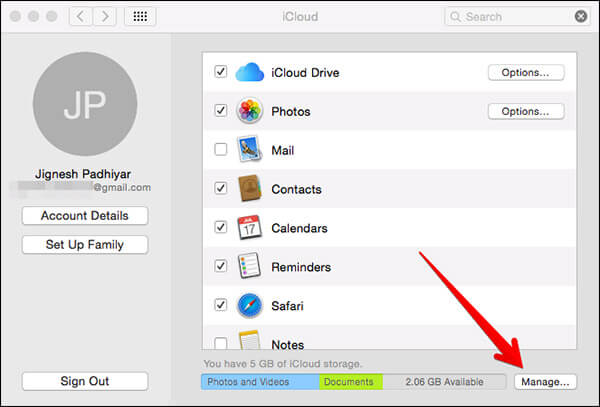
部分1。 如何管理您的iCloud存储。部分2。 如何释放iCloud存储空间部分3。 在清除iCloud存储之前备份iPhone的最佳方法部分4。 使用iCloud Drive和在线iCloud管理您的iCloud存储
人们也读如何有选择地将iPhone备份到计算机4轻松将iPhone备份到Mac
首先,检查您的iCloud的存储空间,看看文件大小的应用程序和文件是什么。 这样,您就会知道要删除哪个或哪些文件。 了解如何查看下面的iCloud存储空间。
对于iOS 10.2和早期版本的用户,请按照以下步骤操作。
步骤1:在Apple设备上,打开“设置”。
步骤2:然后点击iCloud。
步骤3:在iCloud选项卡下,点击存储
对于iOS 10.3及更高版本的用户,请阅读以下内容。
步骤1:打开您的设置。
步骤2:点击界面上的[您的姓名]。
步骤3:转到iCloud,然后点击管理存储。
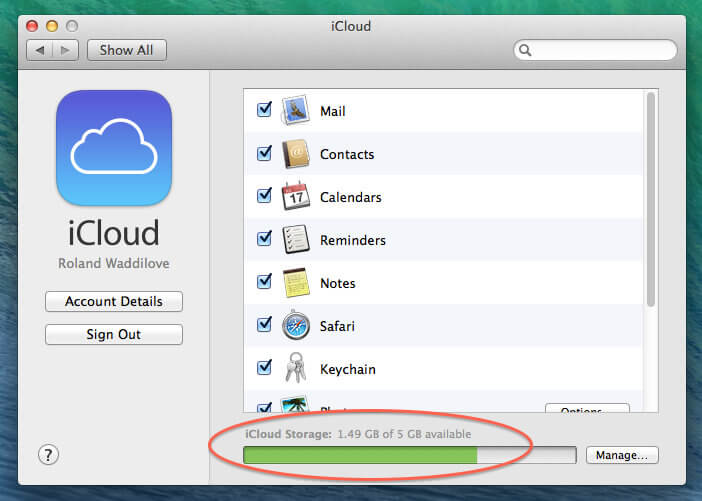
既然您可能知道导致iCloud存储恶化的原因,您现在可以减少这些应用程序和文件。 请注意,无论何时将应用程序安装到您的设备,该应用程序都将自动备份到您的iCloud存储。 如果您碰巧在您的设备上安装了一个非常大的应用程序 - 例如手机游戏,那么您的iCloud存储将更容易受到影响。请注意:
当您决定从iCloud存储中删除这些应用程序时,它会自动关闭该特定应用程序的iCloud Backup选项,并立即从设备中删除其所有文件和组件。
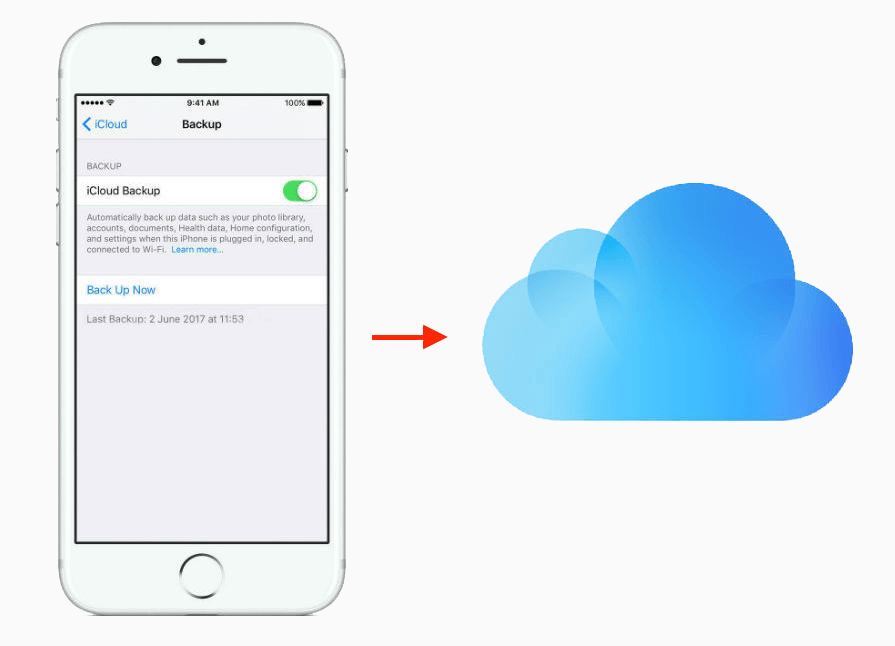
要选择要备份到iCloud的应用程序, 请按照以下步骤操作.对于使用iOS 10.3版本最新的iPhone用户,请阅读以下内容:步骤1:在设备上打开“设置”,点击手机界面上的[您的姓名],然后转到iCloud。
适用于iOS 11用户,在iCloud选项下,点击Manage Storage,然后点击Backup。
对于10.3用户,点击iCloud Storage选项,然后点击Manage Storage。
步骤3:选择设备上当前正在使用的设备名称。
步骤4:通过将其关闭,选择您不希望包含在备份中的应用程序。 这是在选择要备份的数据下。
步骤5:点击关闭和删除。
对于使用iOS 10.2及更早版本的iPhone用户,请遵循以下指南:步骤1:打开设置,点击iCloud,点击存储选项,最后打开管理存储。
步骤2:点击您设备的名称。
步骤3:在备份选项中关闭您不想备份的应用程序。
步骤4:点击关闭和删除。
如果你想 释放您的iCloud存储空间 通过删除现有备份文件,您可能需要先将其备份到计算机,以便在计算机上备份备份。 这也是一个更安全的选择,对于您从iCloud存储中删除这些备份文件的原因,您没有额外的遗憾。
要开始删除备份文件,请阅读以下说明。 步骤1:转到设备上的“设置”应用,然后将其打开。
步骤2:在设置上,您将在界面顶部看到Apple ID。 您的Apple ID是您用于签署Apple ID的名称。
步骤3:点击iCloud选项。
步骤4:打开iCloud下的Manage Storage选项。
步骤5:在iCloud下,您将看到云的存储空间以及剩余的存储空间,以及存储在该存储上的应用程序。 查找备份选项并将其打开。
步骤6:单击“备份”后,将显示备份文件列表。 选择要删除的项目,然后点击删除备份。
步骤7:系统将提示您确认操作,只需点击“关闭并删除”即可。

Fonedog iOS数据备份和还原 是一家专业的工具,可以帮助你备份数据从iCloud中,以PC,所以你不必备份了大量的照片和视频在iCloud中,然后就可以备份等重要数据。 免费下载 在此版本中,您可以使用它将数据从iPhone备份到PC,以便更好地管理iCloud存储。
Fonedog是一个安全的免费iOS数据备份和恢复,可以将数据备份到PC,如照片,消息,联系人等。
您可以使用这些选项管理文件,因为毕竟您使用iCloud作为备份存储。 您可以选择从设备中删除存储在iCloud中的文件。
使用iCloud Drive,您只需转到MacBook电脑上的iCloud Drive,进入Apple菜单,然后打开系统偏好设置。 进入系统偏好设置后,只需单击iCloud即可。 系统会要求您输入登录凭据以便能够登录Apple ID。
登录然后继续下一步。 然后,打开iCloud Drive。 在“选项”下,确保选择要管理/删除的应用程序和文件。
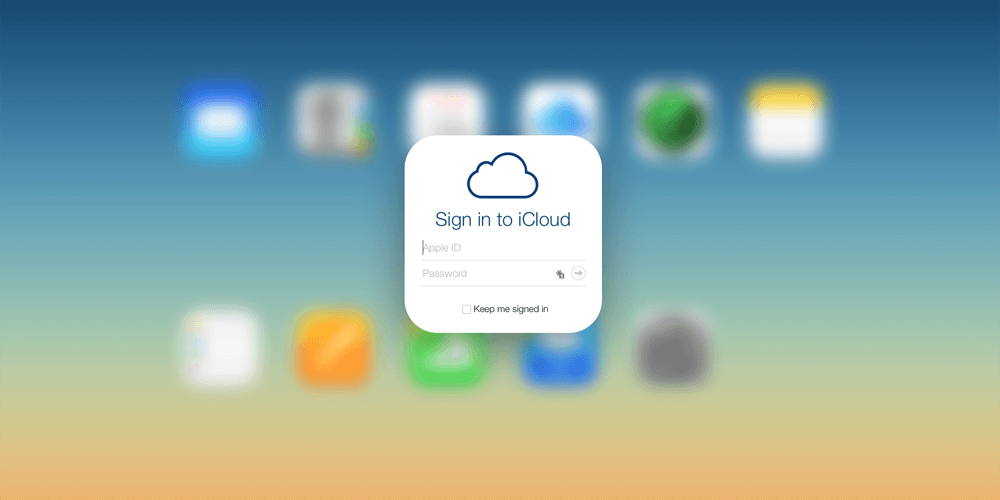
On iCloud.com,您可以通过访问网站从iCloud Drive管理您的文件。 打开您信任的浏览器,然后输入 iCloud.com 在搜索栏上,然后按Enter键。 进入页面后,登录iCloud帐户,然后单击iCloud Drive应用程序继续。
选择要删除的文件,然后点击垃圾桶框图标。 然后将删除这些文件,并自动将其重定向到“最近删除”文件夹。 最近删除的文件夹就像计算机上的回收站,其中将存储所有已删除的文件。 选择要删除的“最近删除”文件夹上的文件,然后单击“删除”。
发表评论
评论
热门文章
/
有趣乏味
/
简单困难
谢谢! 这是您的选择:
Excellent
评分: 4.8 / 5 (基于 103 评级)